Wenn Sie Probleme mit der Verbindung zum Server haben oder feststellen, dass gehostete Websites langsam sind, nutzen Sie das Daily Process Log im WHM, um das Problem zu finden und zu lösen.
Melden Sie zunächst im WHM-Admin-Dashboard an, dann scrollen Sie nach unten und wählen Server Status aus.
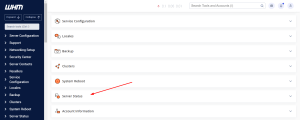
Danach wählen Sie Daily Process Log aus, um die Server zu überwachen.

Sie können die aktuell ausgeführten Prozesse und die Logs für die vorherigen Tage sehen, indem Sie die Daten oben auf der Seite angeben.
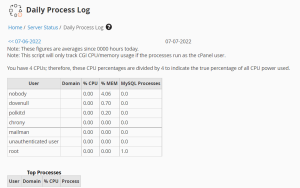
Sie sehen dann zwei Tabellen. Die erste Tabelle ist nach Nutzern aufgeteilt und zeigt den Prozentsatz der CPU- und Speicherressourcen, die genutzt werden, außerdem finden Sie hier die durchschnittliche Zahl der MySQL-Prozesse, die jeweils ablaufen.
Darunter finden Sie eine Liste mit den wichtigsten Prozessen, in der der Prozentsatz der CPU-Auslastung sowie der Name des jeweiligen Prozesses zu finden sind. Jede Tabelle kann nach Nutzer oder Domain und Status sortiert werden, indem Sie auf die oberste Zeile der entsprechenden Spalte klicken.
Wenn Sie Hilfe zu Ihrem HostPapa-Konto benötigen, öffnen Sie bitte einfach ein Supportticket über Ihr Dashboard.
